office 2016办公软件正式倦虺赳式发布啦~Office 2016软件提供了更加强大的功能供我们体验,但是有很多小伙伴们安装完Office 2016软件之后发现运行时提示错误,那么这种情况下该怎么解决呢?大家速来围观我的经验啦。

工具/原料
Office 2016软件
更新Office2016软件
1、当我们打开Office软件时,如果弹出需要修复的信息提示,那么此时我们就需要手动来更新Office 2016软件了,我们首先打开Office办公软件的主页面,在主页面中,点击“文件”选项。
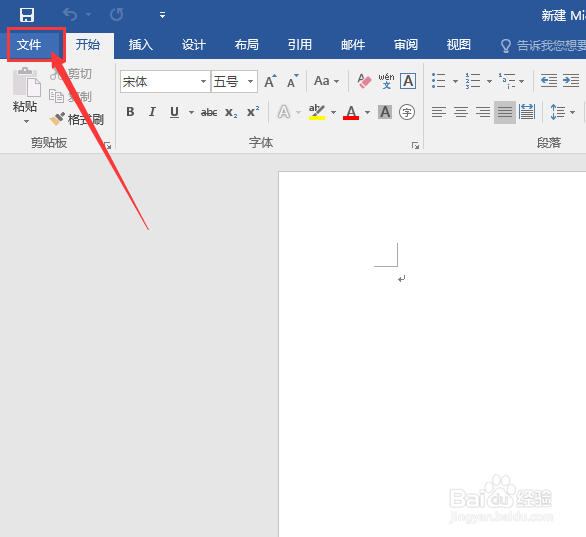
2、打开文件选项之后,页面会弹出相关菜单项目,在打开的菜单项目列表中,我们点击选择“账户”选项,进入账户设置页面。
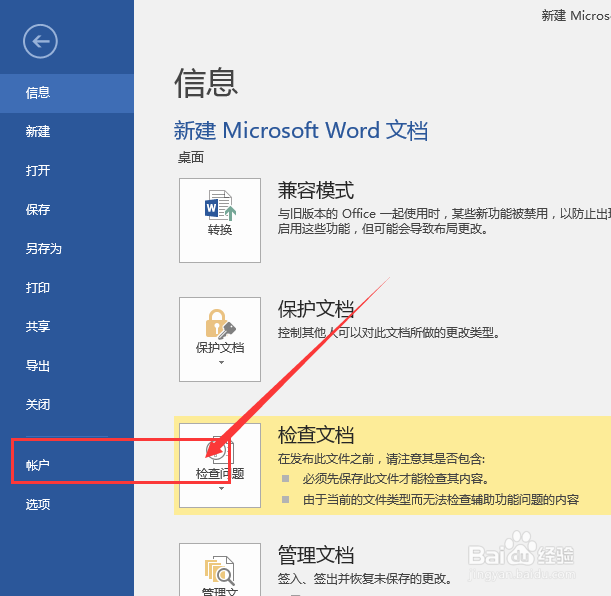
3、在账户设置页面中,我们可以看到此时Office 2016软件的激活和更新状态,如果此时软件设置为禁止更新,那么我们需要点击“启用更新”选项。
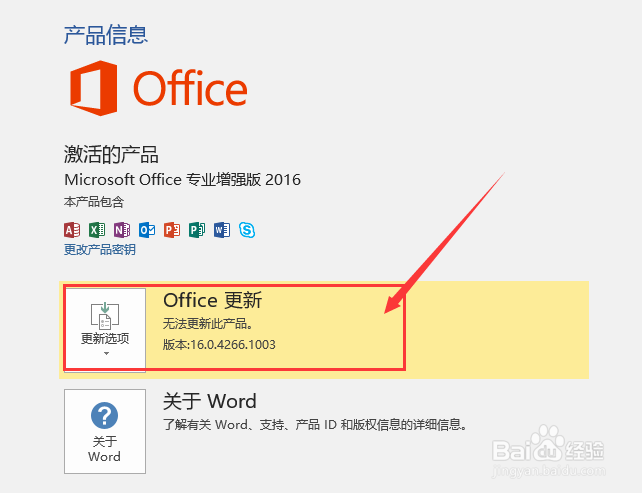

4、当成功启用Office 2016软件的更新功能之后,我们便可以直接点击“立即更新”按钮,来检查Office 2016软件是否有可用的更新项目来修复相关bug。
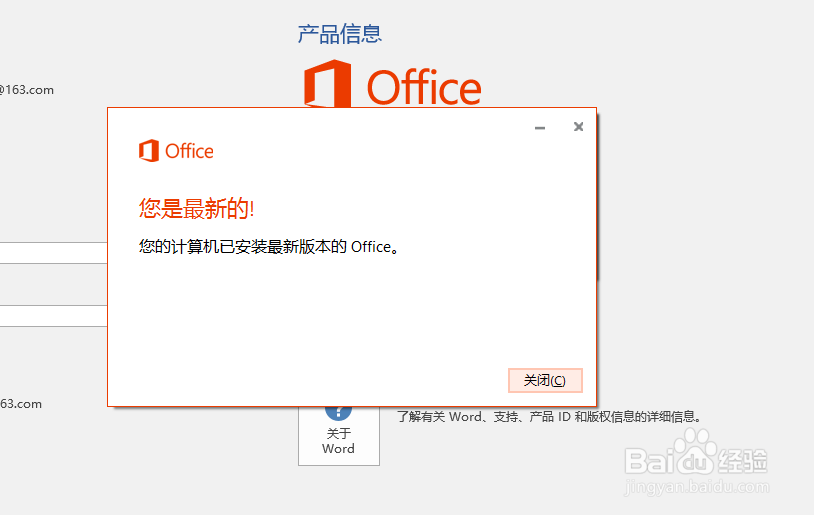
5、如果在检查并安装了更新之后,Office软件在打开时还会弹出错误信息对话框,那么此时我们需要来修复一下Office套装软件了,请看我下面具体的操作步骤。

手动修复Office套装软件
1、此时,如果你使用的操作系统为Windows 10操作系统,那么可以直接打开计算机界面,在计算机页面中找到“卸载或安装程序”按钮。
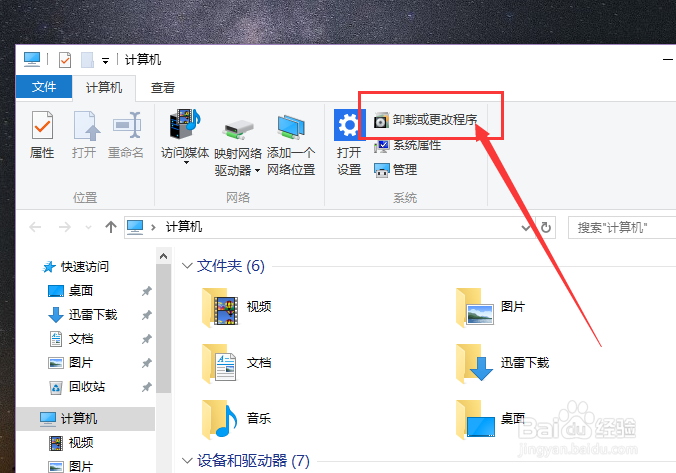
2、接下来,在打开的应用程序列表中找到在本台计算机中安装的Office 2016软件,然后对着该程序击右键,选择“更改”选项。
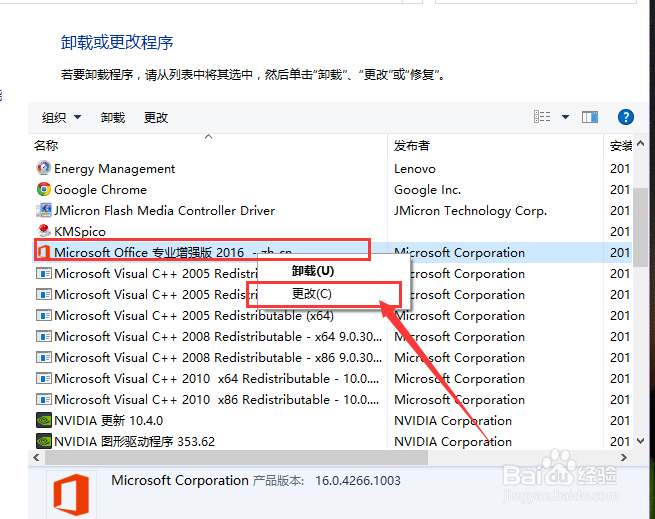
3、接下来,页面会提示我们是选择卸载还是修复软件按钮,这里我们点击“修复”按钮,然后软件会弹出修复选项,这里我们先以快速修复为首选项。
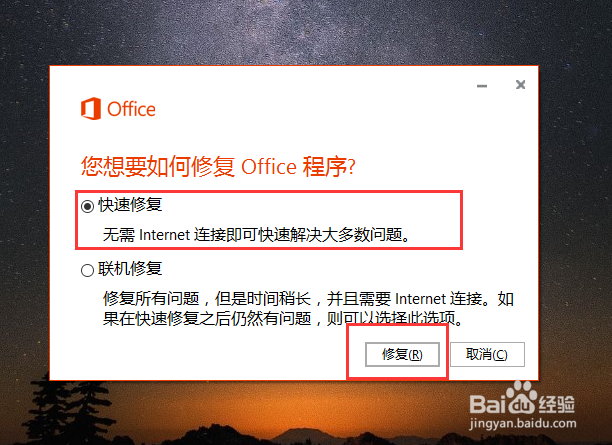
4、点击快速修复按钮之后,Office软件将会尝试自动修复,快速修复大约会持续5min左右的时间,修复完成之后,软件会自动弹出傻疑煜阖信息提示窗口,此时我们可以打开一个Word文档检查一下,看看是否还存在类似的问题。

5、如果在快速修复完毕之后,打开Office软件还是提示错误信息,那么此时建议大家再次运行修复程序,这次我们选择胎炎谈巴联机修复选项,联机修复时将会自动下载相关文件,而且持续的时间很长,这种情况下就需要大家耐心的等待了。

6、在联机修复完毕之后,建议大家还是验证一下看看是否还存在该问题,如果还存在该问题但是微软又没有提供相应解决方案的话,我们可以等待温筝皇庥微软的更新,因为毕竟Office2016软件刚刚发布,还需要后续的不断完善才可以解决一系列问题。
